Kompletta metoder för hur man komprimerar videor på Android
Alla filformat är inte spelbara på din Android-enhet. Om Android inte stöder filformatet du försöker spela på din telefon kommer det inte att spelas. En annan anledning till att du inte kan spela upp en fil på din Android-telefon är att den kan ha en stor filstorlek. Men oroa dig inte längre eftersom många appar på din dator och Android-telefon hjälper dig att komprimera och konvertera din fil. I det här blogginlägget kommer vi att låta dig veta de enkla metoderna för hur man gör komprimera videor på Android.
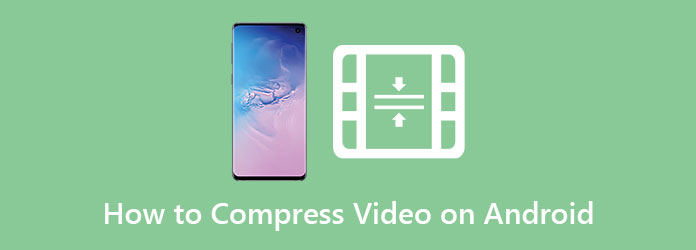
Del 1. Hur man komprimerar videor för Android
Du måste konvertera din video om du vill spela upp en fil som inte stöds på Android. Och om du också har en videofil som har en stor filstorlek, kommer vi att presentera ett program för dig som låter dig komprimera och konvertera din videofil. I den här delen kommer du också att lära dig hur du komprimerar din video och ändrar dess utdataformat.
Tipard Video Converter Ultimate är ett filredigeringsprogram som du kan använda för att komprimera och konvertera din video. Med dess videokomprimeringsfunktion kan du justera din videos storlek, format, upplösning och bithastighet. Dessutom har den många avancerade redigeringsfunktioner som du kan använda, inklusive en videokompressor, videoomvandlare, färgkorrigering, GIF-tillverkare och mer från verktygslådan. Dessutom stöder den många filformat, som AVI, MP4, MKV, MOV, VOB, M4V och 500+ mer. Dessutom har den ett lättanvänt användargränssnitt, vilket gör det till ett användarvänligt verktyg. Du kan också ladda ner den på alla cross-media-plattformar, inklusive Windows, Mac och Linux. Följ därför instruktionerna nedan om du vill använda det här verktyget för att komprimera och konvertera din video.
Hur man minskar videostorleken för Android med Tipard Video Converter Ultimate:
steg 1Ladda ner först Tipard Video Converter Ultimate på din dator genom att trycka på Download knappen nedan för Windows eller Mac. När du har laddat ner appen öppnar du den.
steg 2Klicka sedan på i det första gränssnittet Verktygslåda panelen och välj Videokompressor särdrag.
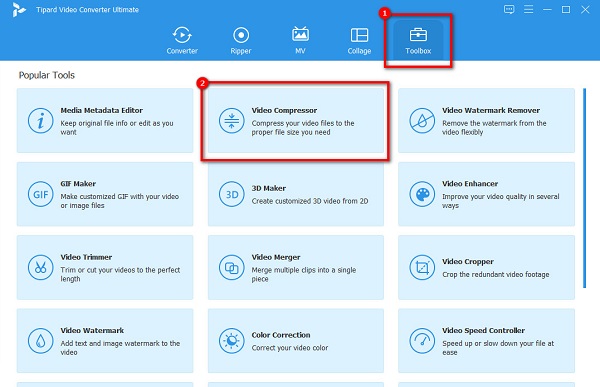
steg 3Och klicka sedan på + sign-knappen för att ladda upp videon du vill komprimera. Du kan också dra och släpp din video från dina datormappar för att ladda upp den.
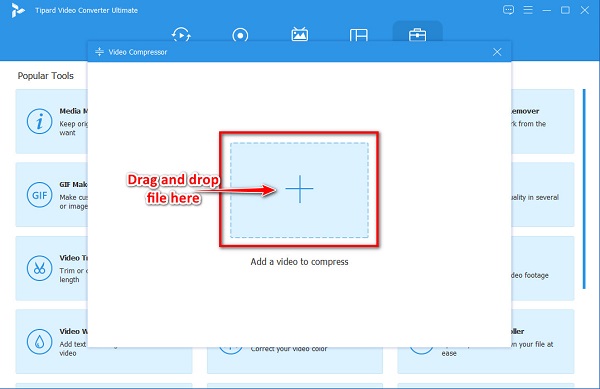
steg 4Du kan ändra dina videor storlek, format, upplösning och bithastighet på nästa gränssnitt. Dra och håll reglaget för att minska storleken på din video. Och klicka sedan på rullgardinsmenyn bredvid bildad för att ändra utdataformatet för din fil.
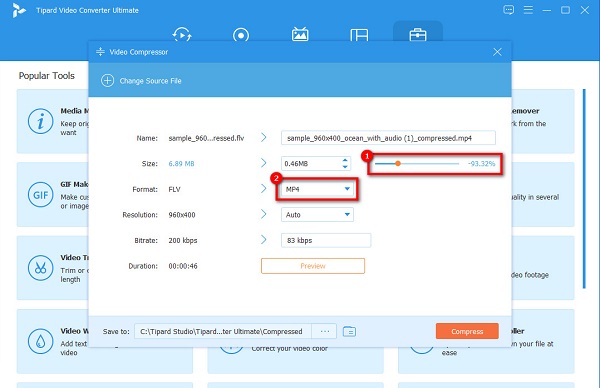
steg 5Slutligen klickar du på Komprimera knappen i det nedre högra hörnet av gränssnittet för att komprimera din video och ändra utdataformatet för den.
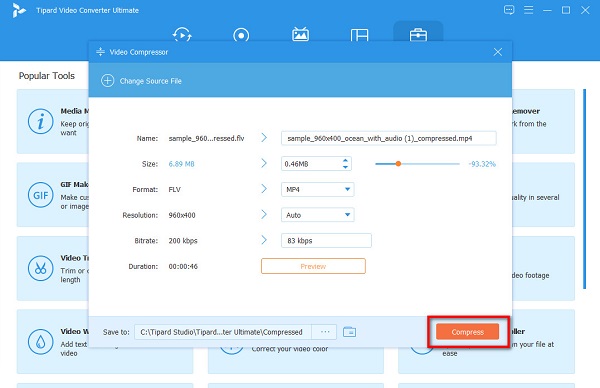
Sedan är det bara att vänta några sekunder, och voila! Du kan nu spela upp din komprimerade video på din Android-enhet.
Del 2. Hur man komprimerar en video på Android
Om du gillar att komprimera videor på din Android-telefon rekommenderar vi dessa videokomprimeringsappar för dig. I den här delen kommer du att lära dig sätten att komprimera videor på Android med de mest enastående apparna för Android.
Videokomprimering
Om du vill komprimera filstorleken på din video för att ha lagring på din telefon, så hjälper den här appen dig. Videokomprimering är en videokompressor app som du kan ladda ner på din Android-enhet. Den har ett lättanvänt gränssnitt och är gratis att ladda ner. Dessutom har den en funktion där du kan rotera din video. Dessutom låter det här verktyget dig välja den kvalitetsförinställning du vill ha för din video. Du kan också ändra bithastigheten för din video för att göra videons storlek mindre. Dessutom kan du ladda ner den på Play Store och AppStore. Nackdelen med den här appen är att den kräver att du slår på din WiFi för att kunna använda den.
Så här komprimerar du en video på Android med Video Compress:
steg 1Öppna Play Store app på din telefon och installera Videokomprimering. När du har installerat den, kör appen på din telefon.
steg 2På appens huvudgränssnitt trycker du på albumikonen för att bläddra i videon du vill komprimera. När du har valt din video kommer du att ledas till ett annat gränssnitt; tryck på Komprimera video alternativ.
steg 3Tryck sedan på den nya videoupplösningen du vill ha och vänta på att din video ska komprimeras. Sedan, Videokomprimering kommer automatiskt att spara din komprimerade video på din enhet.
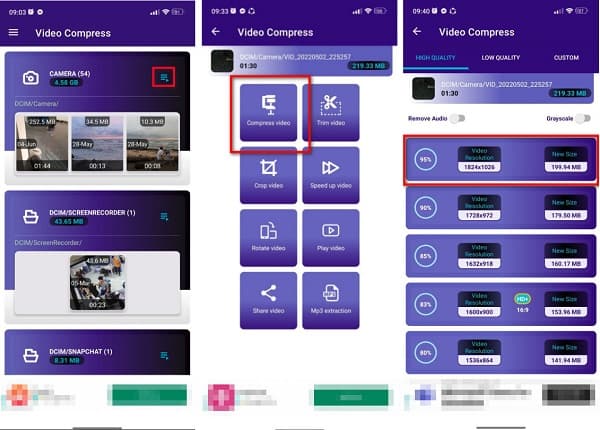
Videokompressor Panda Resizer
En annan app du kan använda för att komprimera din video är Videokompressor Panda Resizer. Många nybörjare använder denna applikation eftersom den har ett enkelt användargränssnitt. Dessutom kan du komprimera din video med den här appen genom att välja den upplösning du vill ha för din video. Du kan ladda ner den här appen på PlayStore gratis. Dessutom har den en snabb komprimeringsprocess, vilket gör det bekvämt för dig att komprimera. Men nackdelen med denna applikation är att den har popup-annonser som kan distrahera dig.
Hur man komprimerar video på Android med Video Compressor Panda Resizer:
steg 1Ladda ner appen på din telefon och öppna den. Välj videon du vill komprimera i huvudgränssnittet och tryck sedan på Nästa knapp.
steg 2Välj sedan önskad filstorlek eller den upplösning du vill ha för din video och tryck sedan på Komprimera knapp.
steg 3Och tryck sedan på Save knappen för att ladda ner din komprimerade video.
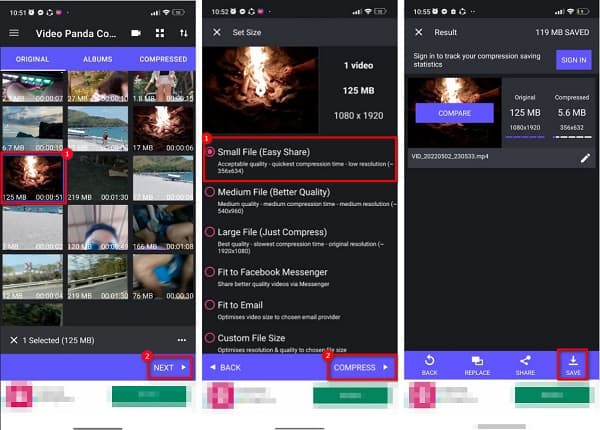
Videokompressor och videoskärare
Videokompressor och videoskärare är en videokompressorapp som du kan ladda ner på din Android- eller iPhone-enhet. Denna app är gratis att ladda ner och säker att använda. Dessutom har den ett lättanvänt gränssnitt, vilket gör det till en användarvänlig app. Det finns många metoder som du kan göra i den här appen för att komprimera din video. Du kan använda alternativet Komprimera video eller alternativet Klipp+komprimera. Men innan du komprimerar din video måste du fortfarande titta på en annons, vilket är obekvämt för många användare.
Hur man ändrar storlek på video på Android med Video Compressor & Panda Cutter:
steg 1Ladda ner först Videokompressor & Pandaskärare appen på din telefon och kör sedan appen. Välj videon du vill ändra storlek på i huvudanvändargränssnittet.
steg 2Och tryck sedan på Komprimera video och välj den videoupplösning du vill ha för din video.
steg 3Slutligen kan du exportera din video till andra medieplattformar eller spara den på din telefon. Sedan kan du avsluta komprimera videor för Twitter.
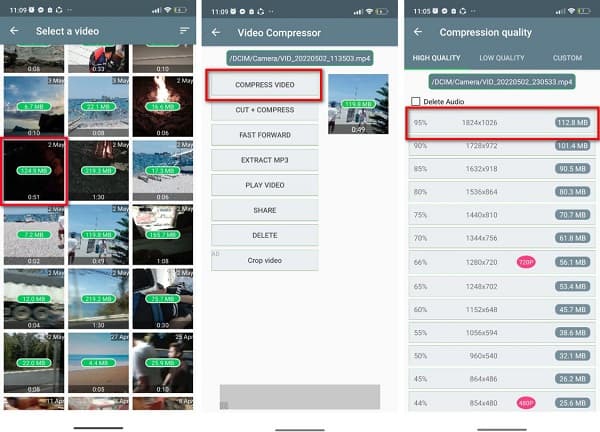
Del 3. Vanliga frågor om hur man komprimerar video på Android
Kan du zippa en fil på Android?
Lyckligtvis kan du zippa/komprimera filer på din Android-enhet med hjälp av en videokompressorapplikation.
Kommer kvaliteten att påverkas när du komprimerar din video på Android?
Inte hela tiden. Vissa appar kommer inte att förstöra kvaliteten på din video när du komprimerar din video med videokompressorappar. Men om du vill säkerställa förlustfri videokomprimering, använd Tipard Video Converter Ultimate.
Kan du komprimera videon på din iPhone?
Tyvärr finns det ingen inbyggd app för iPhone som du kan använda för att komprimera videor. Det finns dock appar tillgängliga på AppStore som hjälper dig att komprimera dina videor.
Slutsats
Det är möjligt att komprimera videor på Android med de ovan nämnda applikationerna. Och genom att följa sätten som presenteras ovan kan du enkelt komprimera dina videor efter dina önskemål. Men om du vill komprimera en video på din dator för din Android-telefon, då Tipard Video Converter Ultimate är det mest lämpliga verktyget för dig.







